情報パレット
CLIP STUDIO PAINTの[情報]パレットは、システムのメモリの負荷率や、座標などの情報を表示するパレットです。
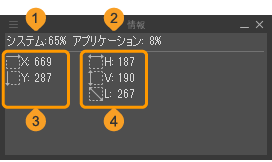
①システム
システム全体のメモリ負荷率が表示されます。
「使用デバイスの実装メモリ量」に対する、「全アプリケーションのメモリ量」が占める割合を示しています。[システム]の値が100%に近づくと、パフォーマンスが低下します。ほかに起動しているアプリケーションを終了させると、システムのメモリ負荷率が下がる場合があります。
②アプリケーション
アプリケーションのメモリ負荷率が表示されます。
「CLIP STUDIO PAINTが使用できるメモリ量」に対する、「CLIP STUDIO PAINTが現在使用しているメモリ量」が占める割合を示しています。
100%に近づくと、パフォーマンスが低下します。不要なキャンバスを閉じたり、PRO/EXは[編集]メニュー→[メモリをクリア]を実行すると、パフォーマンスが改善される場合があります。
また、Windows/macOS/iPadは、[環境設定]ダイアログ→[パフォーマンス]の[アプリケーションへの割り当て]の値を増やすと、「CLIP STUDIO PAINTが使用できるメモリ量」が追加され、改善される場合があります。
③座標情報
キャンバス上のカーソルの位置が、座標(X・Y)で表示されます。
④長さ情報
矩形や円などの図形の描画時や、選択範囲の作成時に、図形の幅(H)・高さ(V)・対角の長さ(L)が表示されます。
⑤作業時間
キャンバスの作業時間が表示されます。
作業時間は、キャンバスごとにCLIP STUDIO FORMAT(拡張子:clip)のファイルに記録されます。
一定時間キャンバスを操作していない時間や、CLIP STUDIO PAINTがバックグラウンド状態になっている時間、ほかのキャンバスの操作を行っている時間は、作業が一時中断されていると判断し、キャンバスの作業時間として記録されません。
メモ | Ver. 2.1未満の環境から引き継いで制作した作品の場合、Ver. 2.1未満の環境で制作した時間は記録されません。 |
情報パレットを表示するには
Windows/macOS/タブレットから[情報]パレットの表示を切り替えるには、[ウィンドウ]メニュー→[情報]を選択します。
情報パレットの表示を変更する
[情報]パレットのメニューを使用して、[情報]パレットの表示を変更できます。
·[情報]パレットに表示する項目の表示・非表示を切り替えられます。[メモリ情報]・[座標情報]・[長さ情報]・[作業時間]の表示・非表示を切り替えられます。[メモリ情報]は、[システム]と[アプリケーション]のことです。
·[情報]パレットのメニュー→[座標・長さの単位]は、[座標情報]と[長さ情報]の単位を[mm]・[cm]・[in]・[px]・[pt]から選択できます。